iOS-Updates veröffentlichen die fortschrittlichste Version des Apple-Betriebssystems, aber sie scheinen mehr als genug Probleme mit sich gebracht zu haben. Während viele Leute anfangs Probleme mit dem Upgrade hatten und bei einigen der allzu bekannte Fehler „Unable to Verify Update iOS error“ auftrat, haben diejenigen, die das neue iOS verwenden, auch festgestellt, dass ihre Akkulaufzeit viel schneller abläuft. Letzteres hat zwar noch keine Lösung, aber hier erfahren Sie, wie Sie die anderen iOS-Fehler beheben können.

So beheben Sie den Fehler „Update von iOS kann nicht überprüft werden“
Stellen Sie sicher, dass Ihr Telefon gesichert ist (gehen Sie zu Einstellungen | Allgemein | Sicherung), bevor Sie versuchen, Software zu installieren. Dies ist natürlich zu spät, wenn Sie die oben genannten Probleme haben. Wenn Sie zufrieden sind, dass Ihre Daten sicher sind, versuchen Sie Folgendes, um den Fehler „Unable to Verify Update iOS“ zu beheben:
Schließen Sie die Einstellungs-App
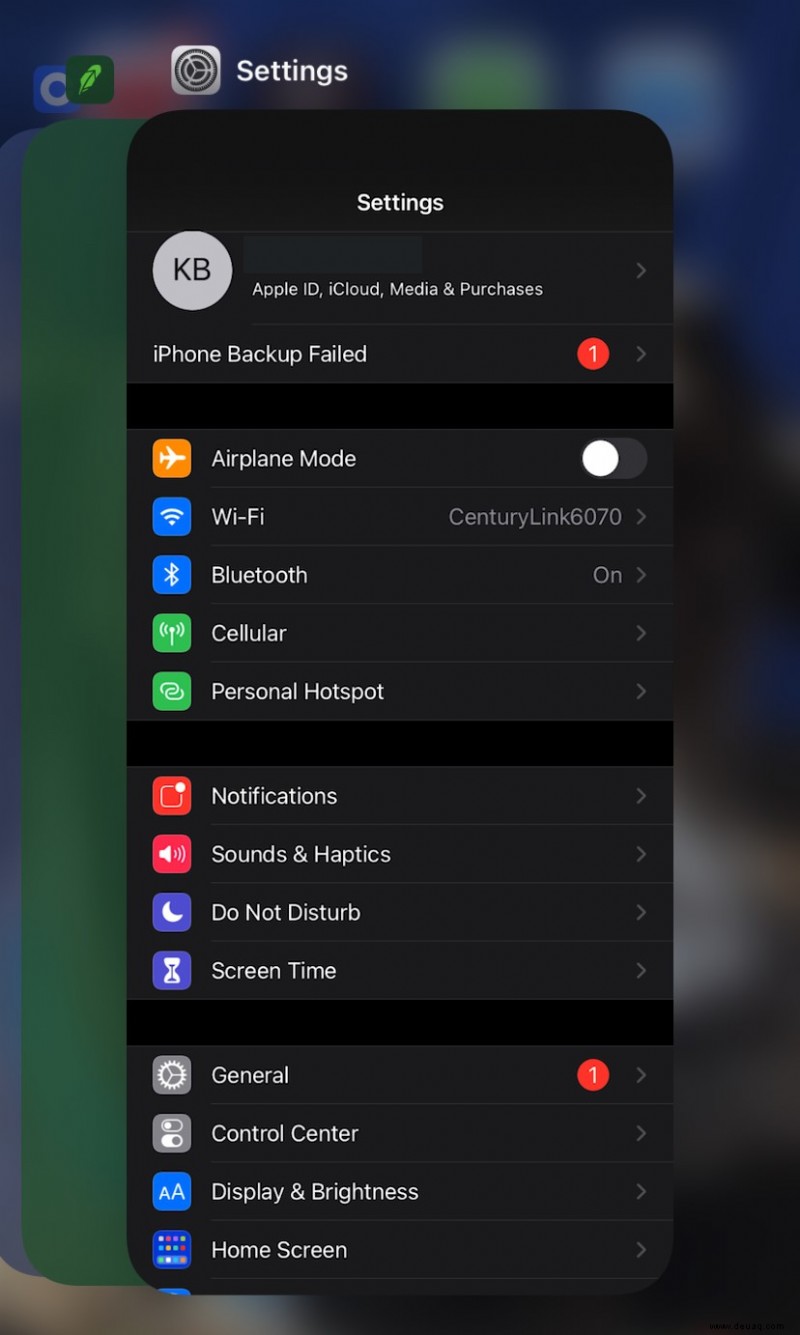
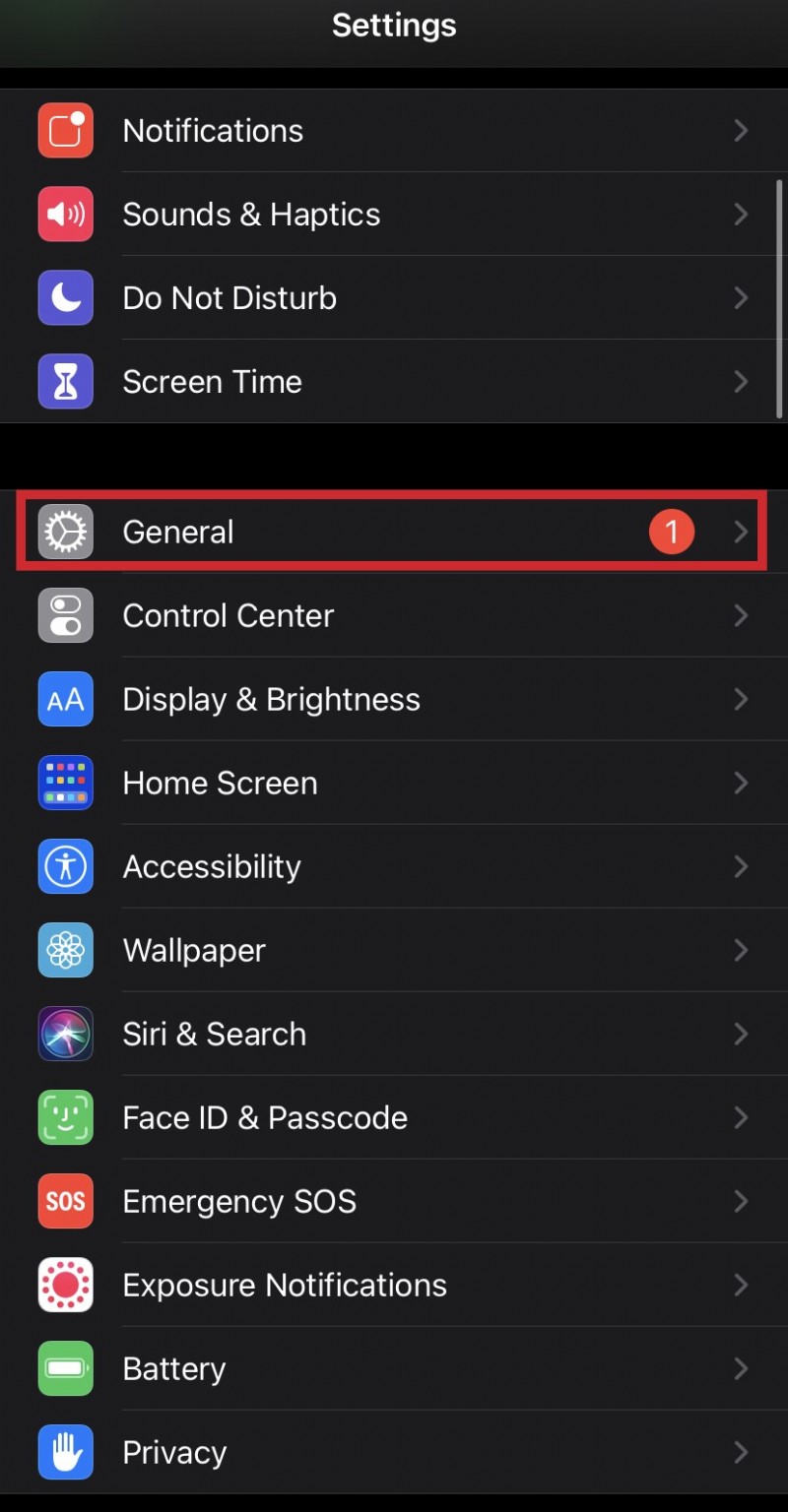
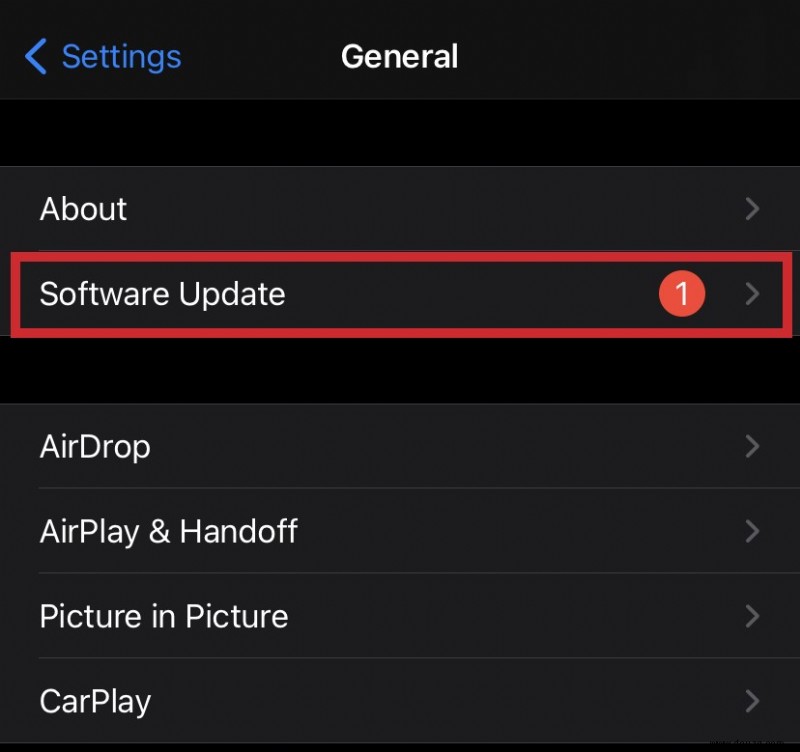
Aktualisieren Sie Ihr iPhone
Wenn das Schließen der App das Problem nicht löst und Sie immer noch die Fehlermeldung „Update kann nicht überprüft werden“ erhalten, aktualisieren Sie Ihr iPhone- oder iPad-Handbuch. Dies aktualisiert den Speicher Ihres Geräts und löst unzählige andere Probleme.
Stromquelle
Um iOS-Updates korrekt zu installieren, benötigen Sie eine starke Netzwerkverbindung und stellen sicher, dass der Akku für die Dauer des Updates ausreicht. Wir empfehlen, das Telefon bei der Durchführung von Updates an eine Stromquelle anzuschließen.
Netzwerkeinstellungen zurücksetzen
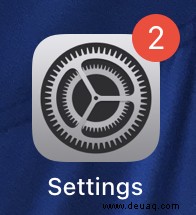
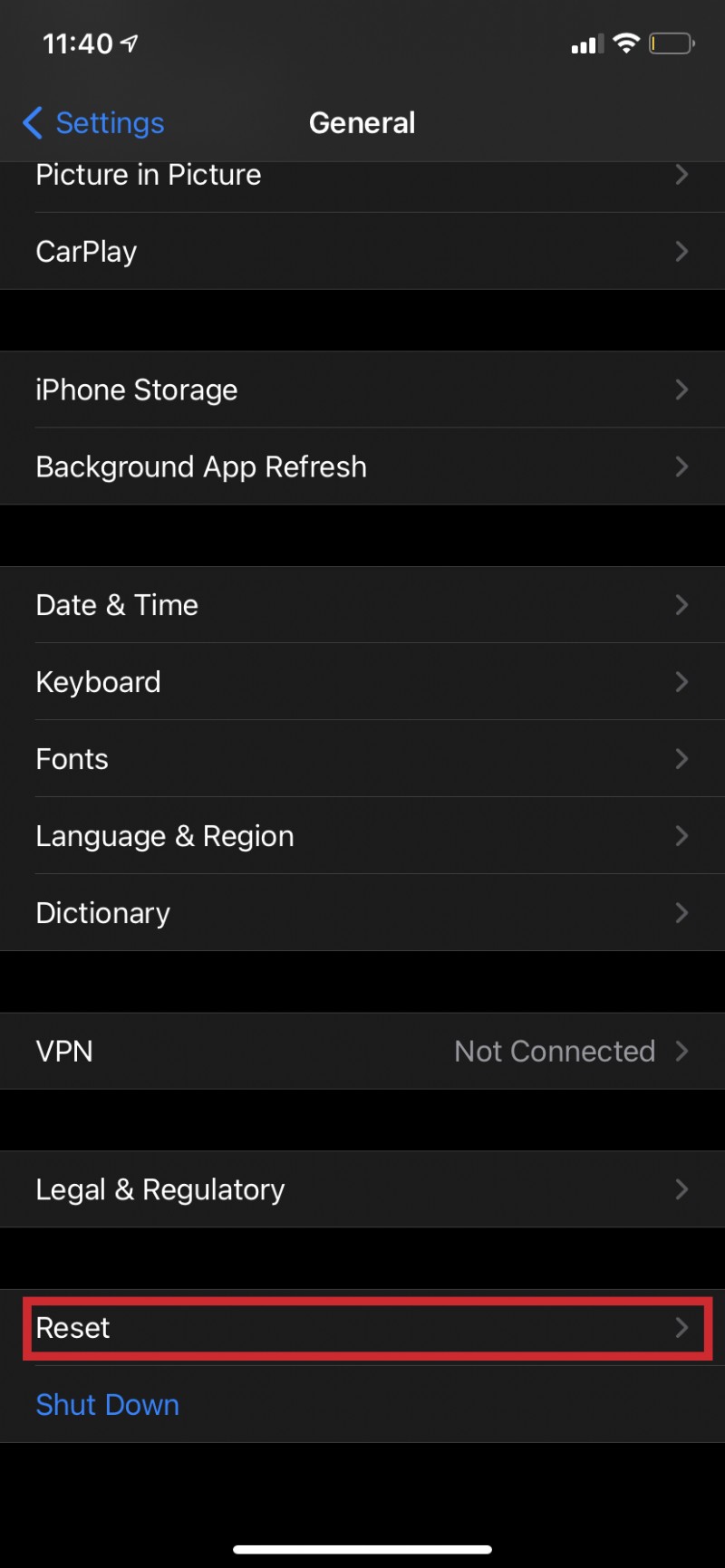
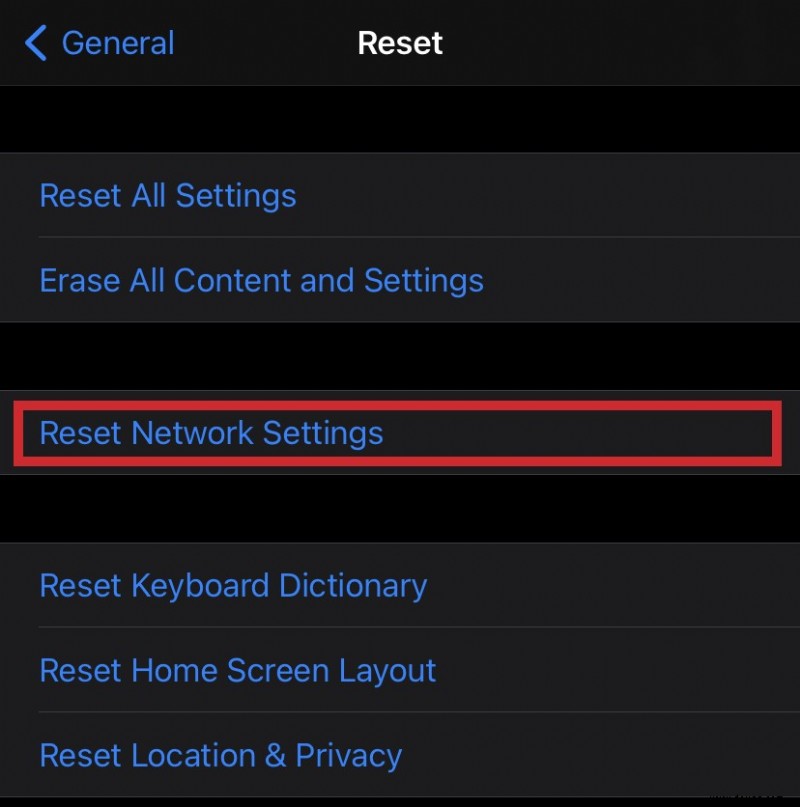
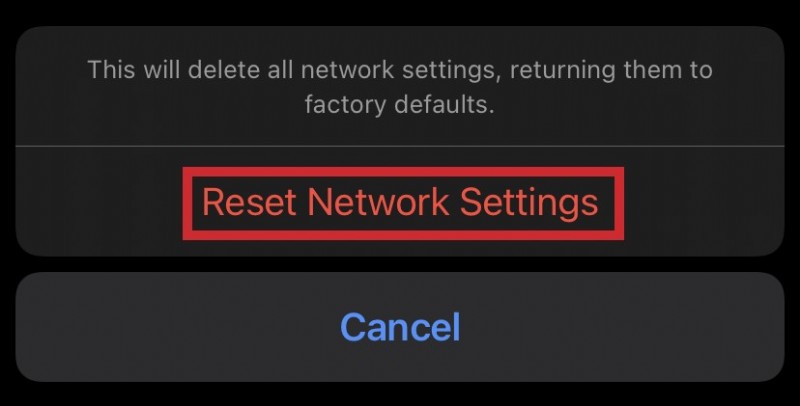
Löschen Sie das Update
Manchmal sind beschädigte Update-Dateien schuld. Wenn Sie glauben, dass dies der Fall ist:
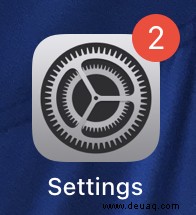
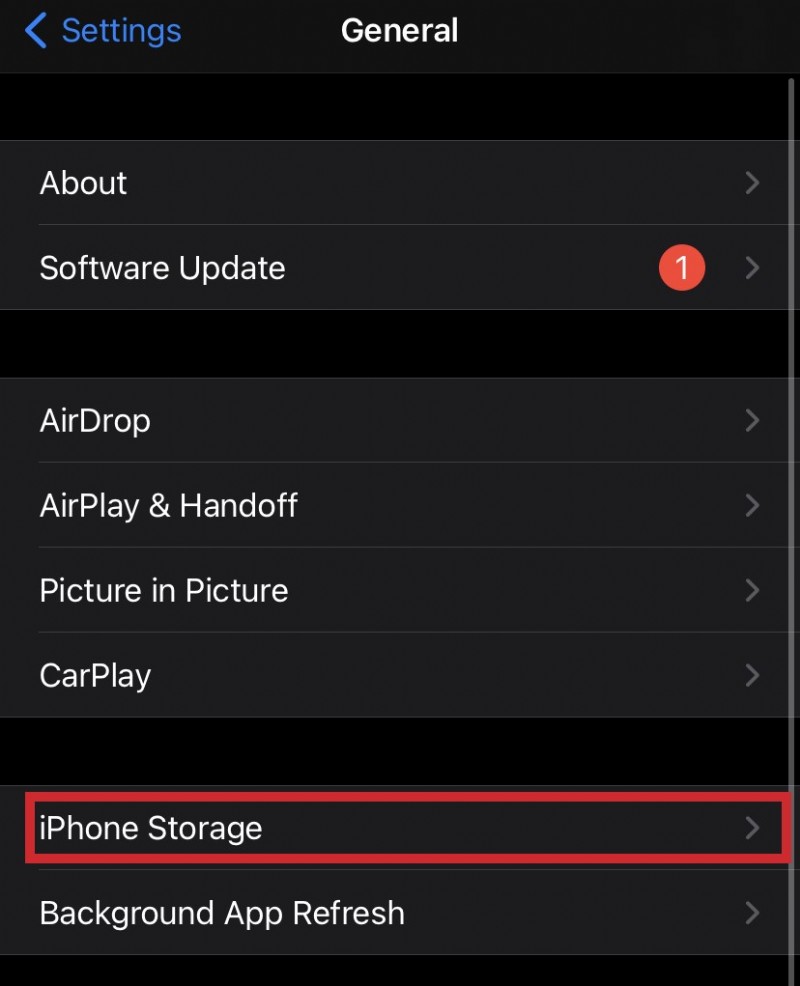
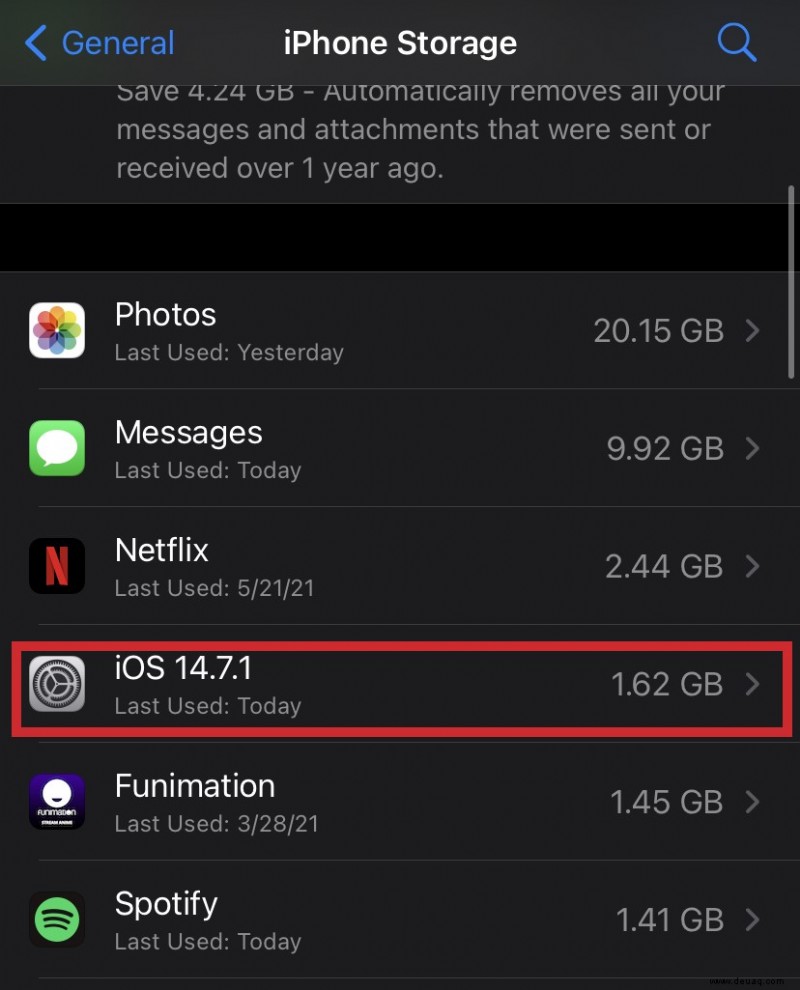

So beheben Sie ein fehlgeschlagenes iOS-Update
Eine kleine Anzahl von Apple-Benutzern beschwerte sich darüber, dass Updates ihr Telefon gemauert haben – ein Begriff, der verwendet wird, um ein Telefon zu beschreiben, das nicht verwendet werden kann, wodurch es so nützlich wie ein Ziegelstein wird. Obwohl es weniger Probleme mit der Einführung von iOS 11 gab, melden einige Leute Probleme. Insbesondere tritt ein Fehler auf, der in früheren Updates ein regelmäßiges Problem war – der Fehler „Unable to Verify Update iOS“.
Wenn Sie beim Aktualisieren Ihres Telefons auf iOS 11 auf Probleme gestoßen sind, erfahren Sie hier, wie Sie diese lösen können. Wenn Sie iOS 11 installiert haben und es zum Absturz von Apps oder zum Überhitzen Ihres Akkus führt – ein Problem, das bei älteren Handys auftritt – können Sie alternativ zu einer früheren Version zurückkehren oder einen Werksreset durchführen und die Installation erneut versuchen. Wenn iOS 11 Ihr iPhone gemauert hat:
- Halten Sie auf einem iPhone 6s und älter, einem iPad oder einem iPod touch gleichzeitig die Sleep/Wake- und die Home-Taste gedrückt.
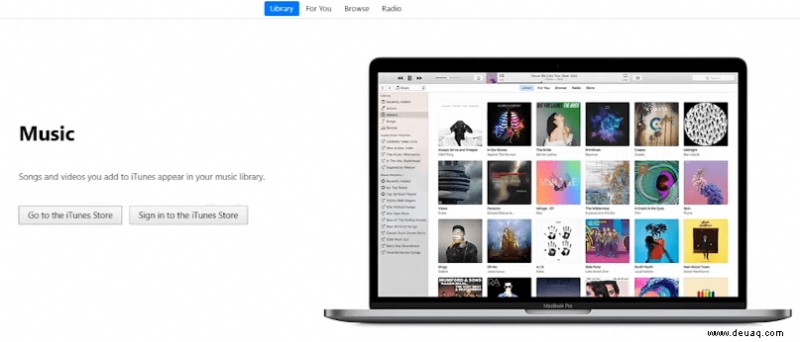

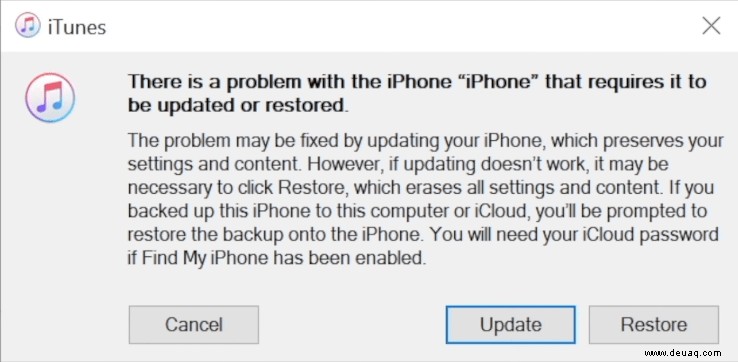
Der Vorgang sollte nicht länger als 15 Minuten dauern. Wenn dies der Fall ist oder der Aktualisierungsbildschirm den Vorgang nicht abschließt, wiederholen Sie die Schritte 1-3 erneut.
Wenn Sie keinen PC oder Mac haben, können Sie das Telefon zu einem Apple Store oder einem autorisierten Dienstanbieter bringen. Diese Methode funktioniert auch, wenn iTunes Ihr Gerät nicht erkennt oder anzeigt, dass es sich im Wiederherstellungsmodus befindet, wenn Ihr Bildschirm mehrere Minuten lang ohne Fortschrittsbalken auf dem Apple-Logo hängen bleibt und Sie den Bildschirm „Mit iTunes verbinden“ sehen.
Wenn Sie Ihr Gerät im Wiederherstellungsmodus nicht aktualisieren oder wiederherstellen können oder den Wiederherstellungsmodus aufgrund defekter Tasten nicht verwenden können, wenden Sie sich an den Apple Support.
Abschluss
Haben Sie Tipps, Fragen oder Erfahrungen mit der Behebung von Problemen rund um iOS-Updates? Bitte teilen Sie uns dies im Kommentarbereich unten mit.